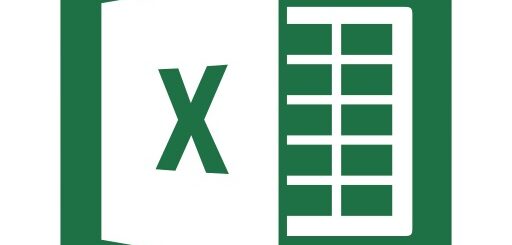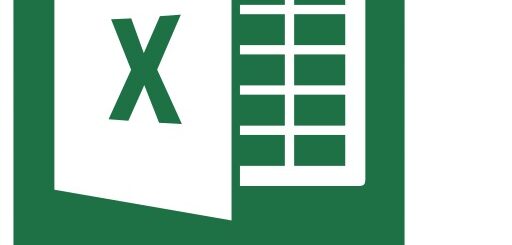Excel:PowerQueryでテーブル・クエリをまとめる方法(マージ・結合する方法)
業務で複数のExcelで管理されたデータを結合し、一つのシートにまとめて見たい場合があります。
ここではPowerQueryで各ファイルのシートを読み込んだものを、マージ・結合して一つのテーブルとする方法について説明していきます。
1.やりたいこと
同じ作りの2つのシートのデータを1つのシートにまとめたい。
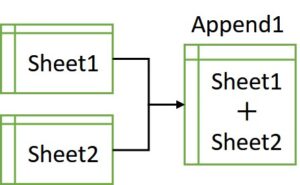
2.新規クエリとして結合する方法
いくつか方法はありますが、ここでは新しいクエリを作成し「Sheet1」に「Sheet2」をマージする方法を記載します。
(1)方法
PowerQueryエディターを起動し、結合したいシート(クエリ)を選択し、「ホーム」タブ→「結合」→「クエリの追加」→「クエリを新規クエリとして追加」をクリックします。

(2)設定
「Sheet1」が上に表示されているので、追加したいテーブルを下の欄にプルダウンで選択し「OK」を押します。
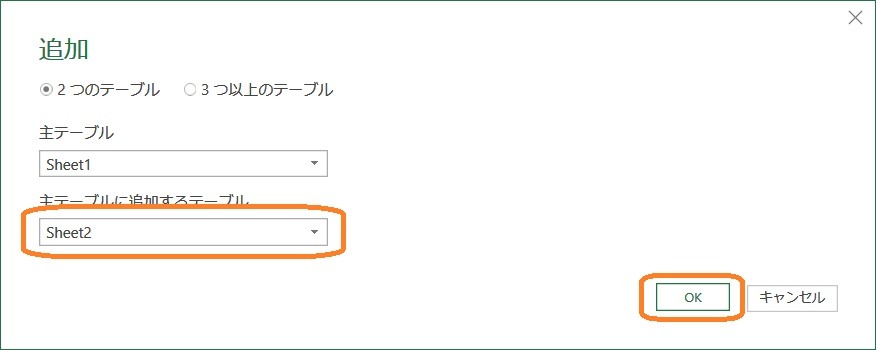
(3)結合結果
「Append1」として、「Sheet1」に「Sheet2」をマージされました。
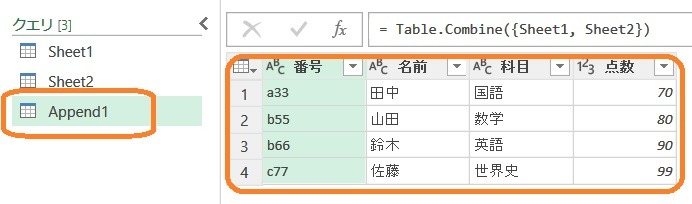
(4)数式
数式バーを見ると「Combine」を使ってマージされていることが分かります(「UNION」は使えません)。
数式バーに結合したいクエリ名を追加していく方法もあります。
|
1 |
= Table.Combine({Sheet1, Sheet2}) |
3.既存クエリに追加する方法
もう一つ「Sheet1」自体に「Sheet2」をマージする方法を記載します。
(1)方法
PowerQueryエディターを起動し、結合したいシート(クエリ)を選択し、「ホーム」タブ→「結合」→「クエリの追加」→「クエリの追加」をクリックします。
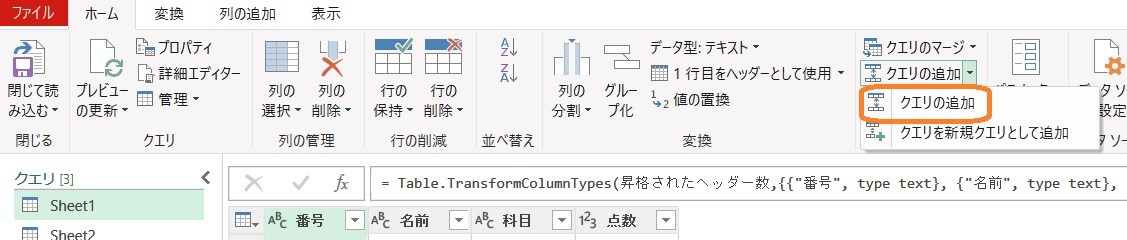
(2)設定
追加したいテーブルをプルダウンで選択し「OK」を押します。
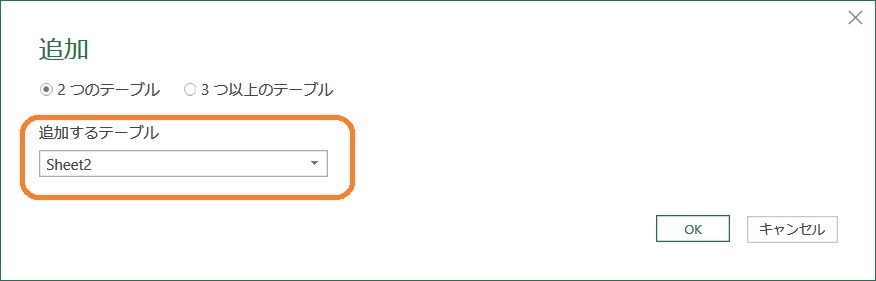
(3)結合結果
「Sheet1」に「Sheet2」がマージされます。
ステップに「追加されたクエリ」というものが追加されます。
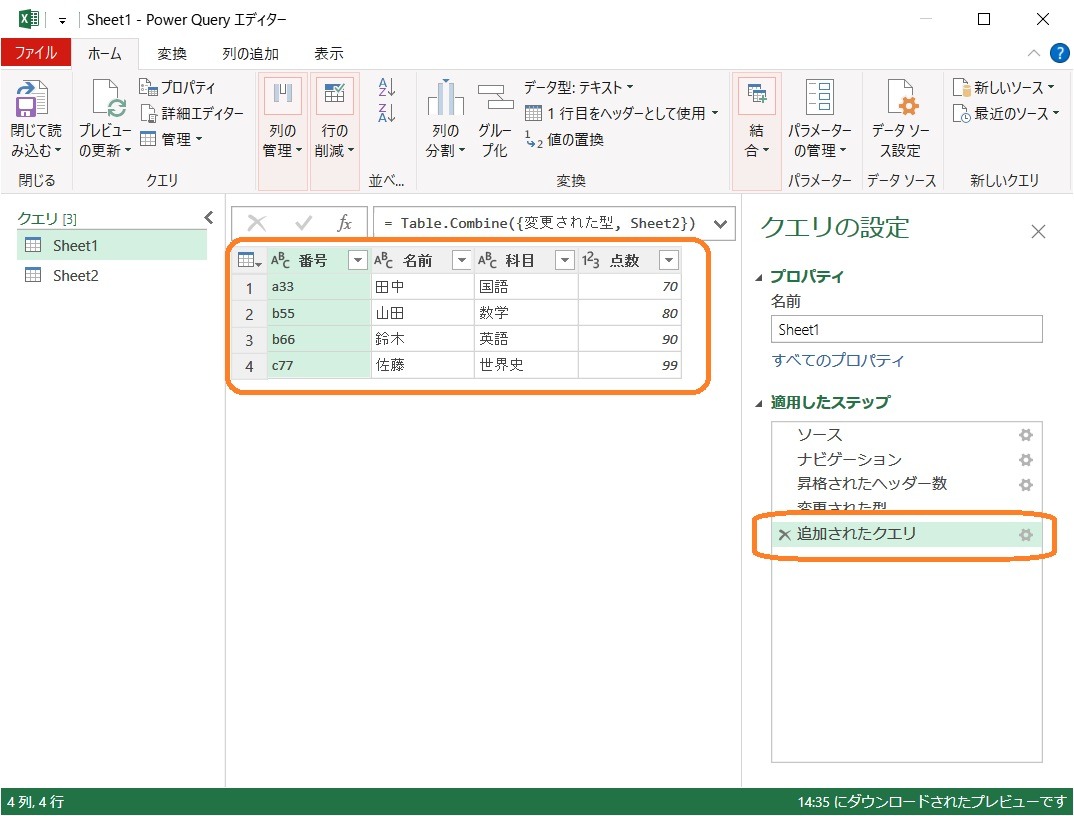
4.まとめ
以上、簡単ですが複数のファイルやシートにまたがるデータをPowerQueryを使ってまとめる(マージ、結合する)方法でした。